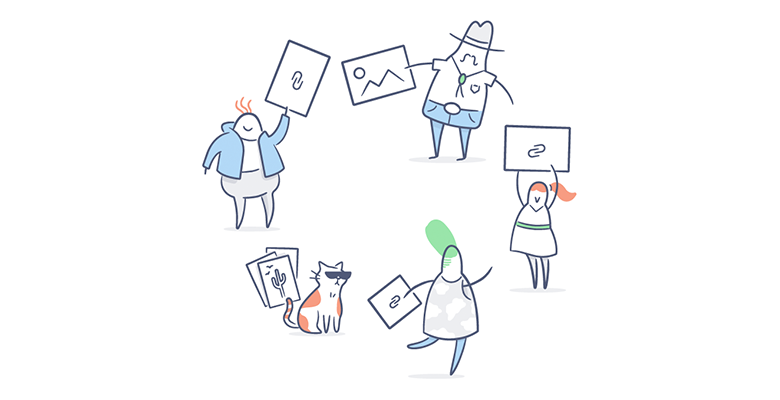
メールや電話の代わりに、コミュニケーションツールとして本当に多くの方が LINE を使っています。
利用シーンは家族や恋人、友達などとのプライベートな関係でのやり取りにとどまらず、会社内でもコミュニケーションツールとして利用されています。
ただこの LINE、写真や動画を簡単に送ったり、グループなどを作っていれば、グループ内でデータを共有することはできるものの、Word、Excel などの Office ファイルや長い動画(容量が大きい動画)を直接共有することはできません。
この点を不便に感じている方もいるのではないでしょうか。
しかし、オンラインストレージサービス「Dropbox」と連携させて使うことで、LINE で Office ファイルや長い動画を共有することができます。
今回は、 Dropbox を使って LINE で簡単に長い動画や Office ファイルを共有する方法についてご紹介していきます。
また、LINE に送られてきた画像や動画を Dropbox にアップロードして保存する方法についてもご紹介していきます。是非この記事を参考に活用してみてください。
写真:10 FACE / Shutterstock.com
目次
1.Dropbox の共有リンク機能を利用してスマホから LINE で Office ファイルを共有する方法
2.Dropbox アプリを利用して容量の大きい動画を送る方法
3.LINE に送られてきた画像や動画を Dropbox にアップロードする方法
1.Dropbox の共有リンク機能を利用してスマホから LINE で Office ファイルを共有する方法
Dropbox には共有リンクを作成して簡単に他のユーザー(Dropbox ユーザーでなくても OK)にファイルを共有することができます。
※以下では iPhone を前提に記載しますが、Android の場合でも「Dropbox を iPhone で使いこなすために知っておきたい 10 のこと」の記事で記載されている共有方法を利用して同様に LINE でファイルを共有できます。
1-1. まずは App Store で「Dropbox」と検索して、Dropbox のアプリをインストール
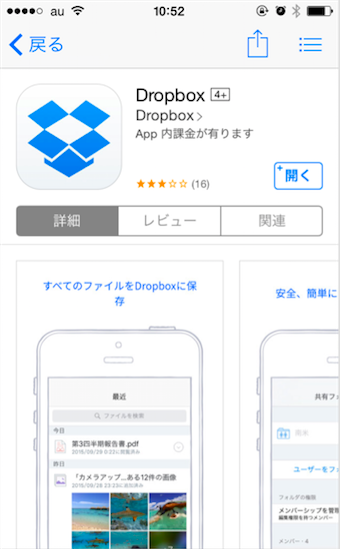
- App Store:https://itunes.apple.com/jp/app/ Dropbox /
- Google Play:https://play.google.com/store/apps/
1-2. Dropbox にログインし、共有したいファイルをタップ。右上にある編集アイコンをタップ

1-3. アプリケーションの選択画面が表示されるので、 LINE アイコンをタップ

1-4. メッセージと送信者の欄を記入

以上の流れで下記図のようにファイルを送信することができました。非常に簡単にファイルを共有することができるので便利ですね。
2.Dropbox アプリを利用して容量の大きい動画を送る方法
LINE はメッセージだけでなく、写真や動画などを相手に送ることもできます。しかし、 LINE で送ることができる動画は 300 MB までとかなり少ない容量で制限されています。
しかし、この悩みは Dropbox が解決してくれます。Dropbox アプリを利用すれば容量を気にせずに動画を送ることができます(なお、前提として共有したい動画を Dropbox 内にアップロードしておく必要があります)。
2-1. Dropbox 内の共有したい動画上の編集アイコンをタップして、左下の LINE のアイコンをタップ

2-2. メッセージと送信者の欄を記入しリンクを送信。リンクを送信したら LINE アプリに移動し確認

以上の流れで容量を気にせずに動画を LINE で送信することができるので非常に便利ですね。
3.LINE に送られてきた画像や動画を Dropbox にアップロードする方法
LINE に送られてきた画像・動画を保存しておきたい、ということもあるでしょう。通常であればスマホ内に保存することとなりますが、スマホ自体の容量も限られています。
Dropbox などのオンラインストレージサービスを利用すれば、スマホに入りきらない画像や動画もクラウド上に保管していつでも閲覧することができます。
以下に iPhone、Android 別に Dropbox に写真をアップロードする方法をご紹介します。
- 3-1. iPhone の場合
- 3-2. Android の場合
3-1. iPhone の場合
まず、iPhone で LINE に送られてきた画像・動画を Dropbox にアップロードする方法についてみていきましょう。
iPhone の場合、LINE の写真を保存すると、カメラ写真のフォルダに保存されます。Dropbox の「カメラアップロード」機能を「オン」に設定すれば、「写真」のフォルダに保存してある画像・動画は自動的に Dropbox に保存されます。
以下の手順にて「カメラアップロード」を「オン」に設定することができます。
3-1-1. まずは Dropbox にログインし、下部メニューの一番右にある設定メニューをタップ

3-1-2. すると設定項目が表示されます。この項目の中から「カメラアップロード」をタップ

3-1-3. カメラアップロード画面で「カメラアップロード」を「オン」に

するとカメラロールの同期が始まります。この設定を行うことで、LINE から画像や動画を保存するだけで Dropbox にアップロードされます。
アップロードが完了したらスマホ内の画像・動画は消去して OK です。
なお、全ての画像・動画の同期ではなく一部の写真を同期したい方は、Dropbox のアプリ画面からアップロードを選択し、写真のアップロードを行ってください。


このように iPhone ではカメラロールを同期することにより、簡単に写真を Dropbox 上にアップロードすることができます。
なお、詳しい方法については「Dropbox 写真管理術!保存・共有方法からアルバムの作り方まで」を参考にしてみてください。
カメラアップロード機能が Basic アカウントで変更されることになりました。2016 年 7 月 22 日より、カメラアップロードは次の操作のどちらかを行わない限り、ご利用いただけなくなりますのでご注意ください。
パソコンをリンクする:Dropbox デスクトップ アプリをダウンロードおよびインストールしてください。これにより、パソコンで Dropbox Basic のアカウントに保存されている写真や動画の整理、削除を行えるようになるので、今まで以上にカメラアップロードした写真などを管理しやすくなります。
Dropbox Pro にアップグレードする:Pro が提供する 1 TB(1,000 GB)の容量があれば、すべての写真を 1 か所で保管することができます。この機会にぜひご検討ください。
3-2. Android の場合
Android 端末ではカメラの画像を Dropbox に自動アップロードする設定にしていても、LINE の写真ファイルと Android のカメラロールのファイルが異なるため、Dropbox にアップロードされません。そのため次の手順で Dropbox にアップロードすることが必要です。
3-2-1. LINE で送られてきた画像を選択し、共有ボタンをタップ。すると次の3つの項目が現れる
- ホームに投稿
- 他のトークに送信
- その他のアプリで共有
この項目の中の「その他のアプリ共有」を選択します。
3-2-2. すると操作の選択画面が表示されるので、Dropbox に追加をタップ

以上の通りで Dropbox に画像をアップロードすることができました。
まとめ
今回は Dropbox アプリを利用して LINE をさらに活用する方法についてご紹介してきましたがいかがでしたか。ぜひ参考にしていただけたら幸いです。



















